小知识点:Mac M1/M2 VMware Fusion 安装 Centos 7.9(ARM 64 版本)
Posted AcWare 学习笔记
tags:
篇首语:本文由小常识网(cha138.com)小编为大家整理,主要介绍了小知识点:Mac M1/M2 VMware Fusion 安装 Centos 7.9(ARM 64 版本)相关的知识,希望对你有一定的参考价值。
最近换了 Mac M2 芯片的笔记本,用原来的 Centos 镜像安装虚拟机直接报错 “无法打开此虚拟机的电源,因为它需要使用 X86 计算机架构,而该架构与此 Arm 计算机架构主机不兼容。”

安装流程
前置
之前 Intel 芯片的 Mac 用的都是 Parallels Desktop 玩虚拟机,现在换新 Mac 用的是新的 M2 芯片,之前以为 x86 架构用不了换成 arm 架构就行,结果在网上冲浪了一天都没能安装成功,一直卡在 Install Centos 7 那个页面不断跳回来,后来翻了很多博客,又找了很多镜像来跑,终于找到一个合适的可以用,下面就是镜像安装的具体流程,需要 VMware Fusion 的可以直接官网下载,然后搜一个激活码就行了。
一、下载镜像
- 防止失效,存在我的阿里云盘里面
- https://www.aliyundrive.com/s/8U3eN5a8EMY
- 镜像后缀在下载完成之后修改成 iso 后缀
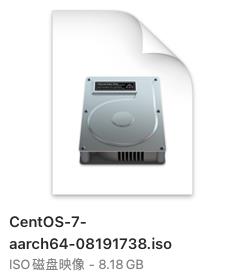
二、安装虚拟机
- 直接选择下载好的镜像安装
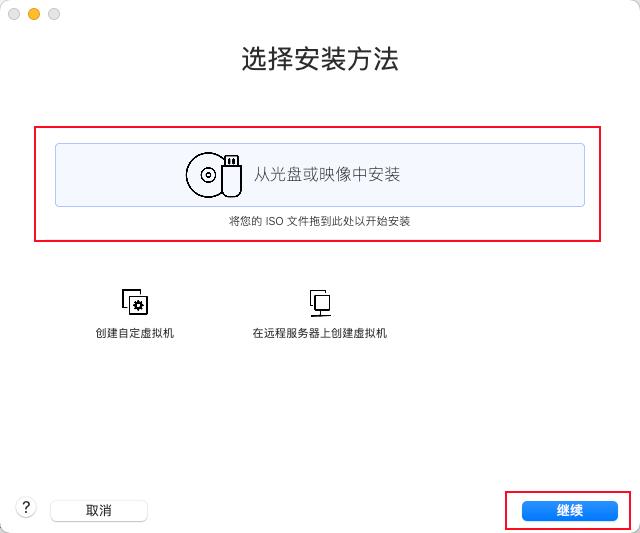

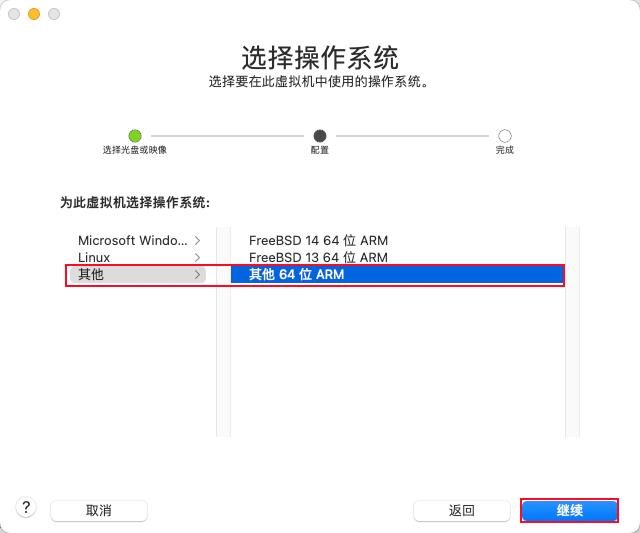
- 根据自己的实际需求进行设置
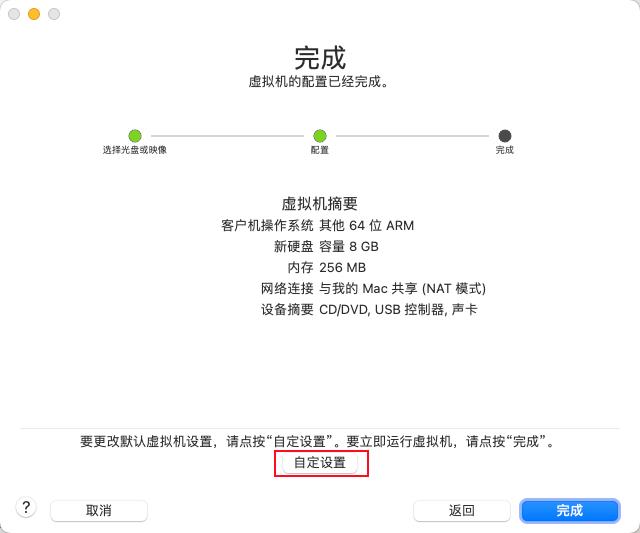
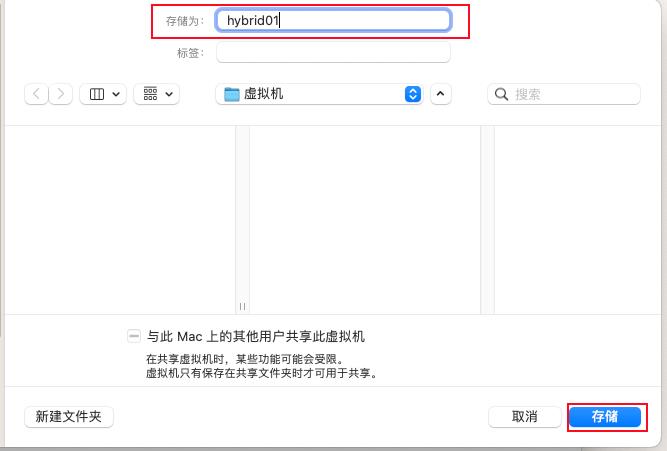
- 根据自己实际需要配置处理器、内存和硬盘以及其他的
- 这里我就配置处理器、内存和硬盘,配置完关闭页面然后启动
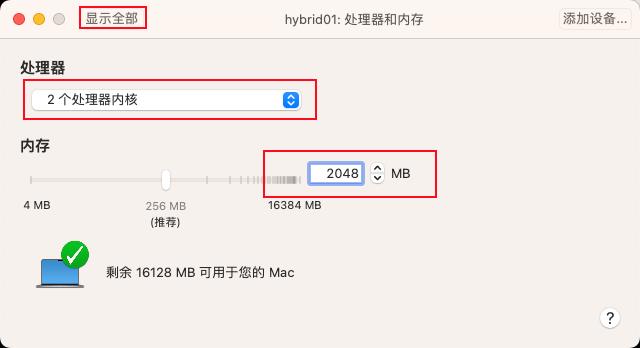

- 选择第一个安装,然后回车,等他跑完进入页面
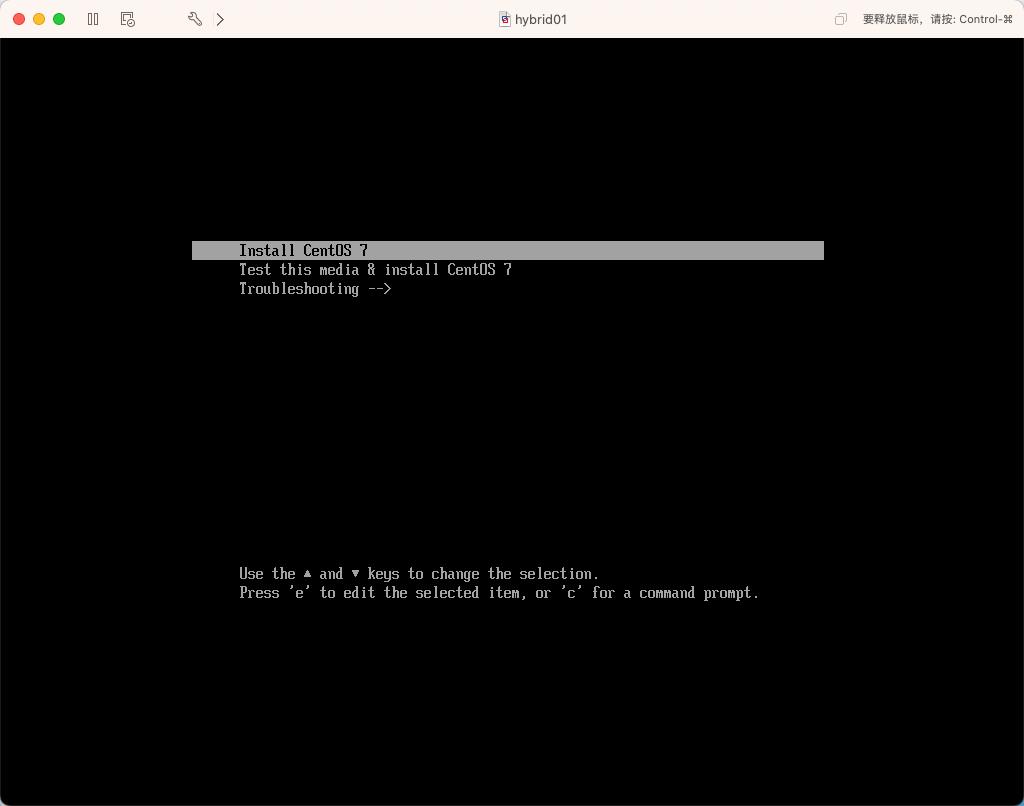
- 根据自己实际情况选择,看不懂英语的可以选择中文

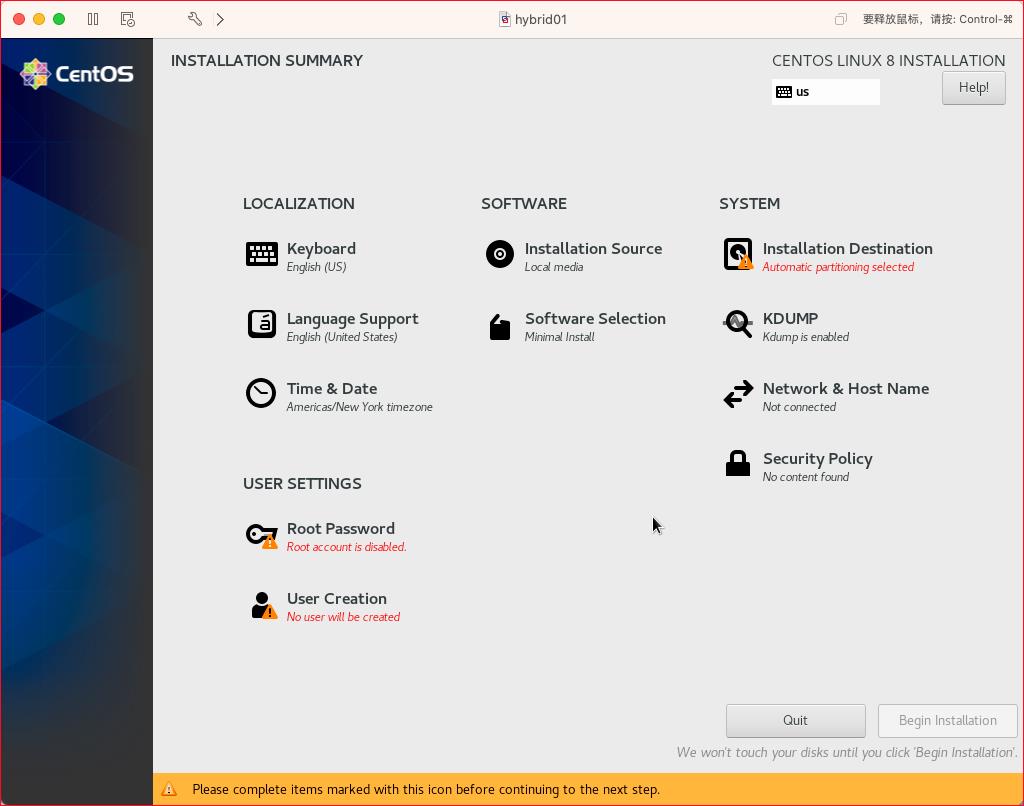
- 修改 Time & Date

- 根据自己实际情况修改 Software Selection
- 我自己使用 Minimal 安装就可以了,其他的参考下面的安装
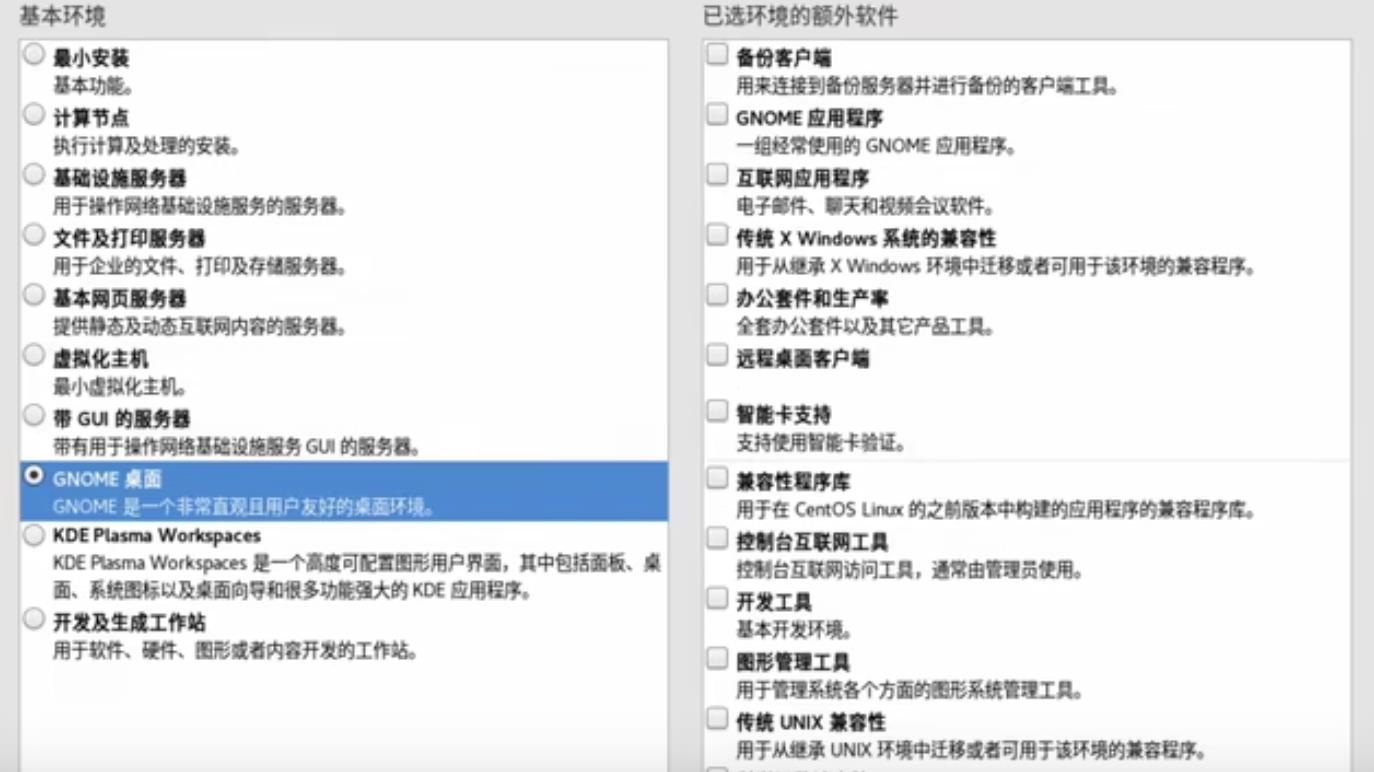
- 把 Kdump 关了(根据个人情况选择)
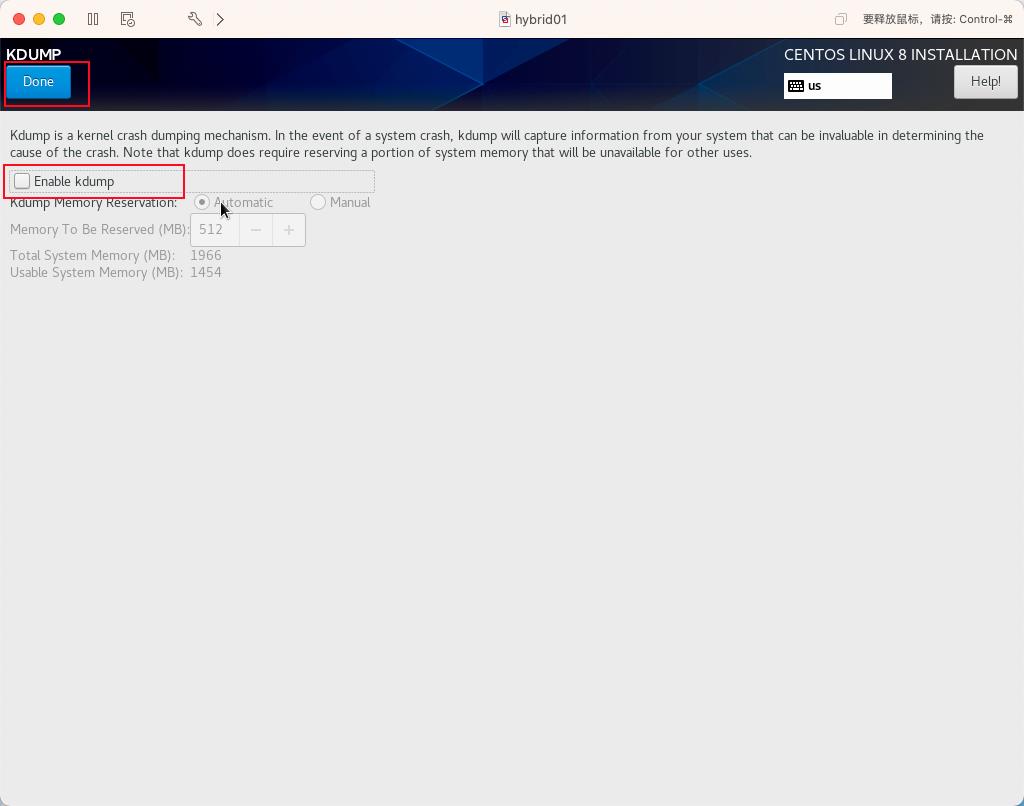
- 修改 Network & Host Name
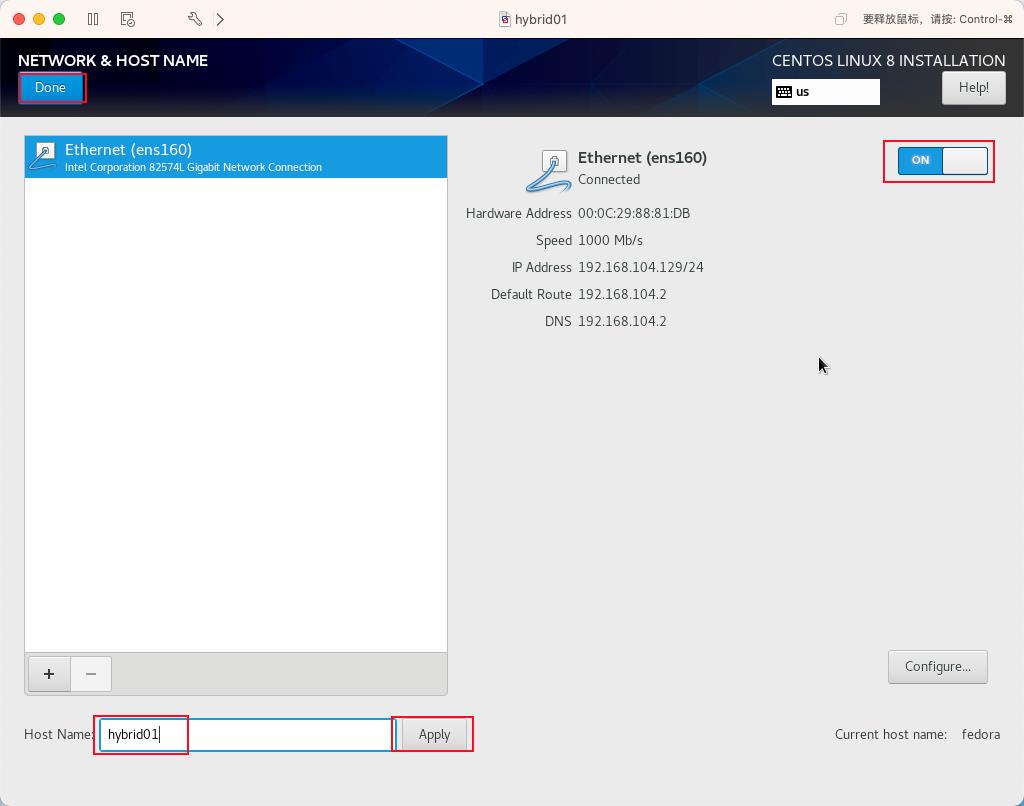
- 设置 root 密码以及 User 账户
- 过于简单的密码需要按两次

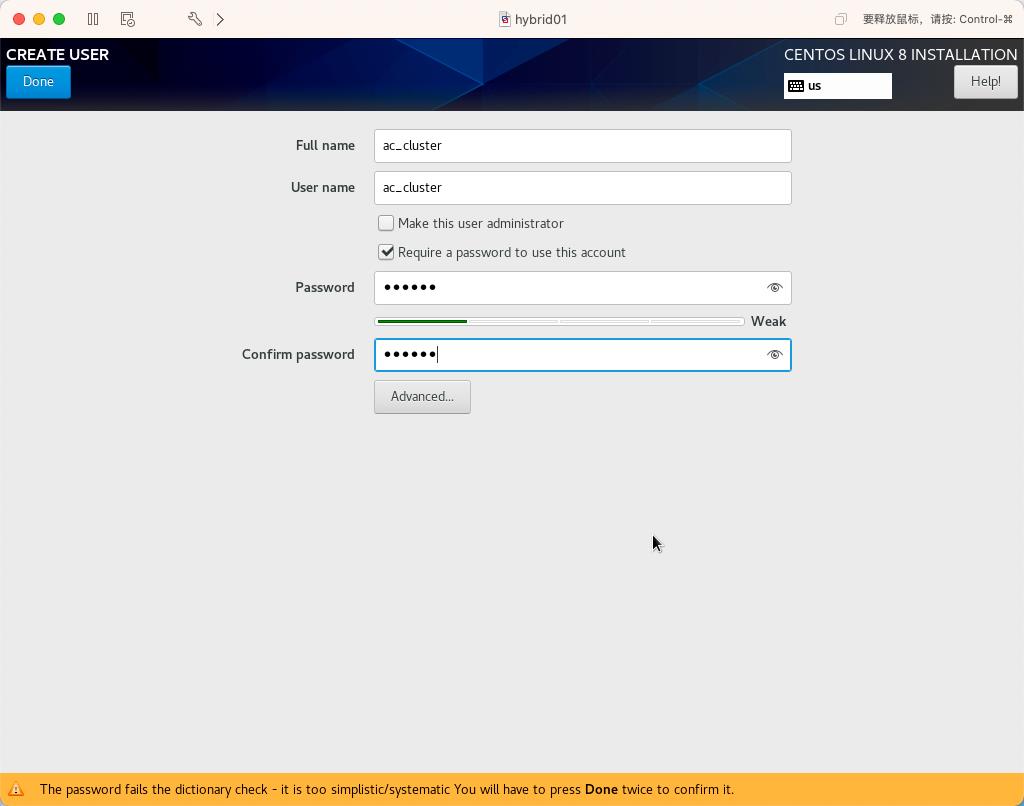
- 配置硬盘,我个人使用的是自动
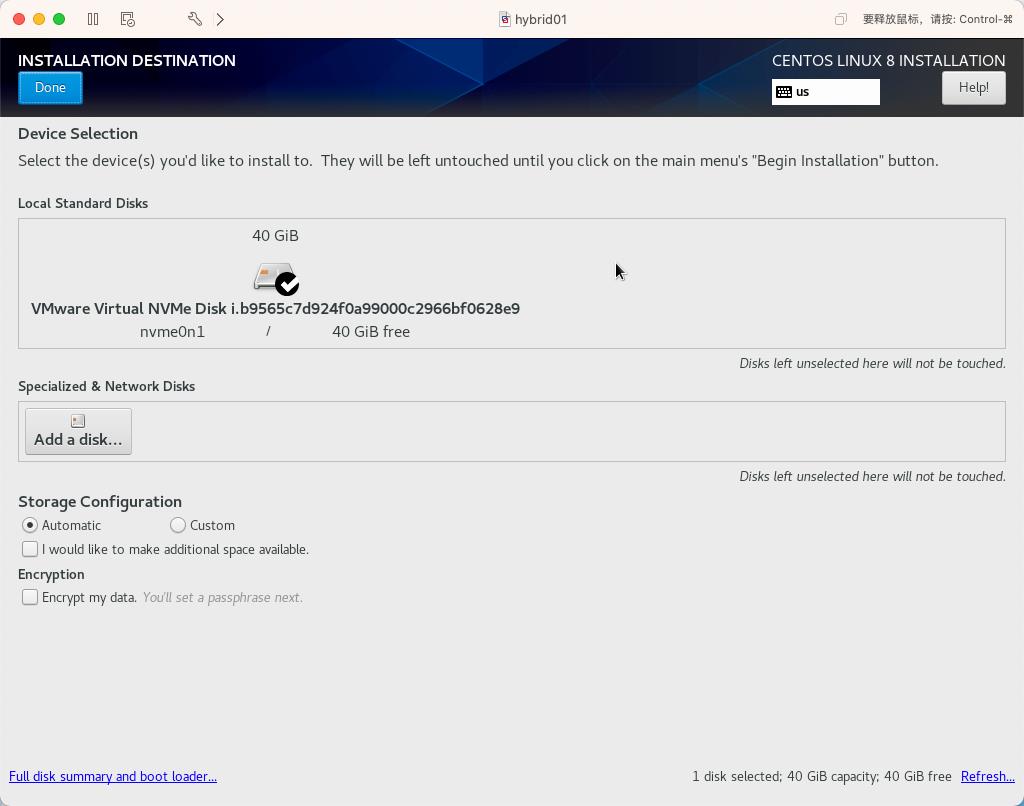
- 配置完之后点击右下角开始安装,然后等待跑完重启就可以了
- mini 安装模式直接就是命令行,桌面模式会多一个可视化操作页面,根据实际情况弄就行了


- 到这里,恭喜你,安装成功了,开始你的操作吧
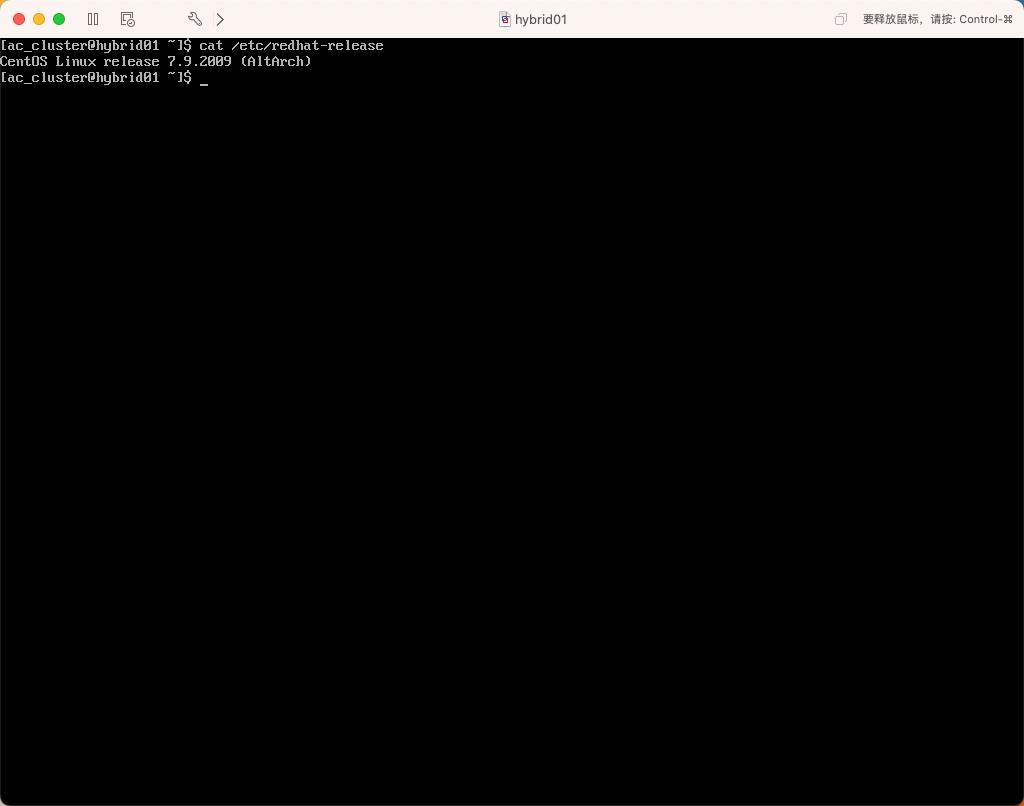
三、配置静态 IP
- root 账户下操作
- vi /etc/sysconfig/network-scripts/ifcfg-eth160
- BOOTPROTO 改成 static
- 添加 GATEWAY、IPADDR、NETMASK、DNS,具体的根据各自实际情况配置,在前面启动网络的时候也有相关配置
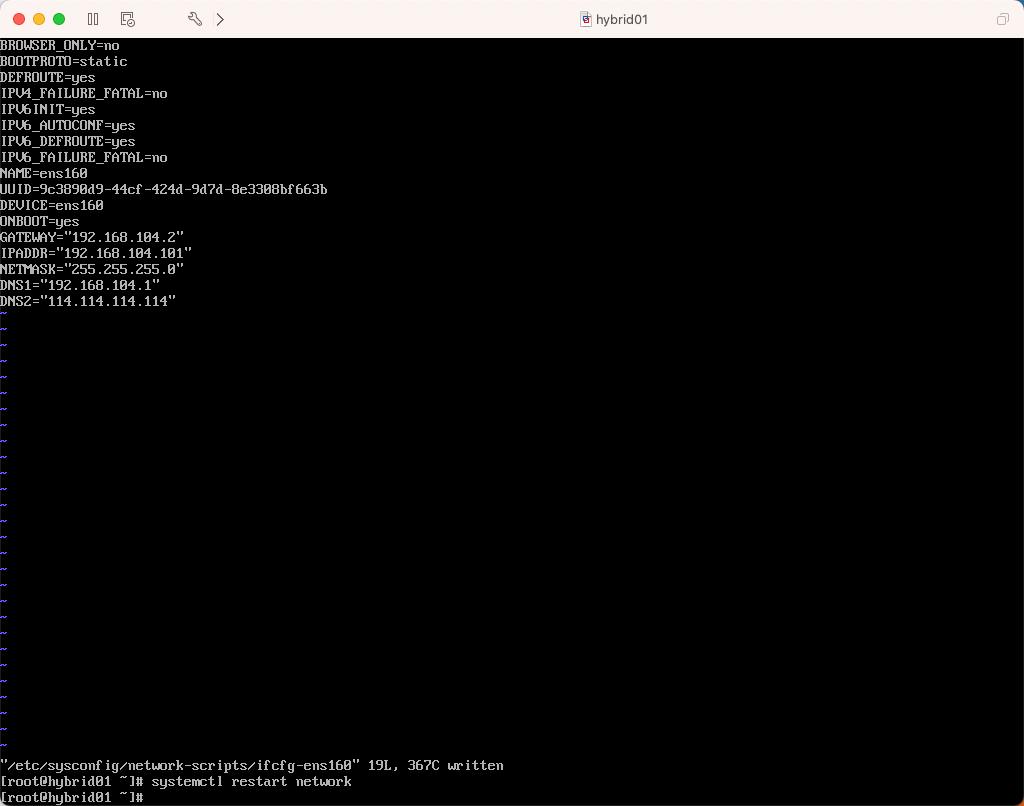
- ping www.baidu.com 通畅,宿主机 ping 虚拟机正常,宿主机 ssh 连接正常,安装完成
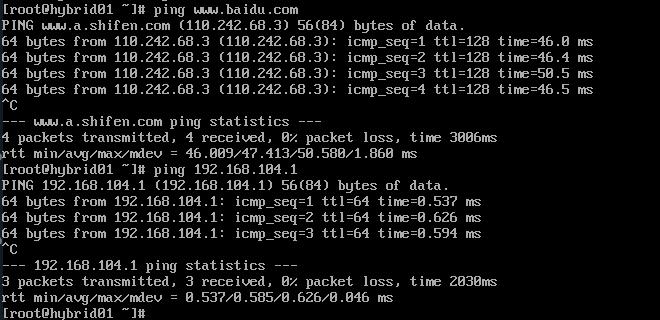

四、安装大数据环境
参考文章:Linux 虚拟机:大数据集群基础环境搭建(Hadoop、Spark、Flink、Hive、Zookeeper、Kafka、Nginx)
ROS学习笔记之——MAC安装ubuntu虚拟机
可能是本人的macbook pro比较新(macOS 11 Big Sur),需要用12才可以,下载链接:
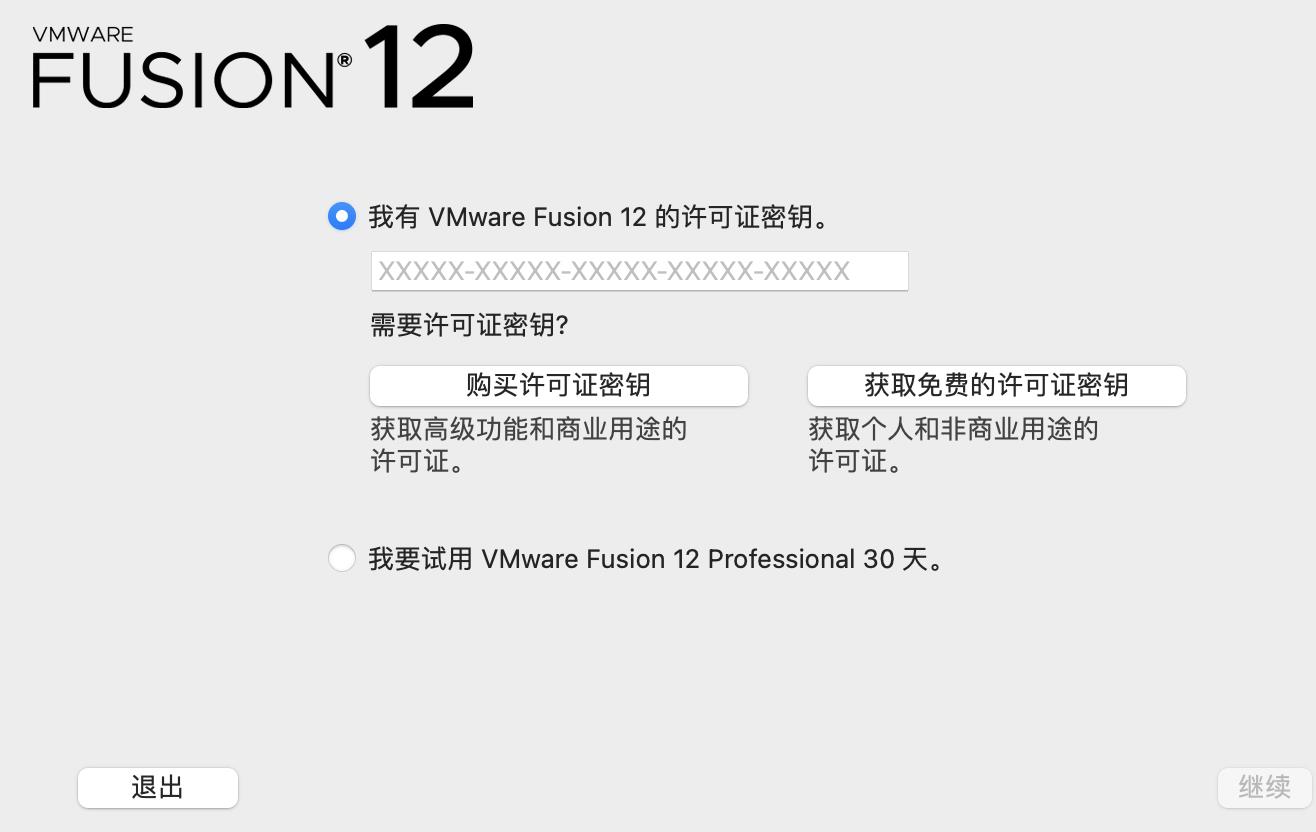
密钥可以参考
Mac VMware Fusion 12 Pro 密钥分享(2020) - JoyNop
使用教程:Mac安装VMware Fusion Pro 11.5.3虚拟机 - 简书
至于ubuntu系统,采用阿木的镜像。

以上是关于小知识点:Mac M1/M2 VMware Fusion 安装 Centos 7.9(ARM 64 版本)的主要内容,如果未能解决你的问题,请参考以下文章
在 M1/M2 Mac 上,让 Windows 11 免费“跑”起来!
jdk(Windows/Mac含M1/M2 Arm原生JDK)安装,附各个版本JDK下载链接
消除卡顿 mac MATLAB2022b m1/m2原生下载安装 教程
 https://customerconnect.vmware.com/cn/downloads/details?downloadGroup=FUS-1212&productId=1040&rPId=66095&download=true&fileId=0fd7d67c4cf57e2f23e357b279bb6759&uuId=8548c2e3-113c-4b39-9c46-8502d4f22cc8
https://customerconnect.vmware.com/cn/downloads/details?downloadGroup=FUS-1212&productId=1040&rPId=66095&download=true&fileId=0fd7d67c4cf57e2f23e357b279bb6759&uuId=8548c2e3-113c-4b39-9c46-8502d4f22cc8 https://prometheus-wiki.readthedocs.io/zh_CN/latest/docs/simulation/1-%E4%BB%BF%E7%9C%9F%E7%8E%AF%E5%A2%83.html
https://prometheus-wiki.readthedocs.io/zh_CN/latest/docs/simulation/1-%E4%BB%BF%E7%9C%9F%E7%8E%AF%E5%A2%83.html